
ක්රමය 1: "තැටි කළමනාකරණය" මෙනුව
බොහෝ අවස්ථාවන්හීදී, "තැටි කළමනාකරණය" මෙනුව වින්ඩෝස් 7 හි කෙලින්ම "තැටි කළමනාකරණය" මෙනුව හරහා නව කොටසක් නිර්මාණය කිරීම පහසු සහ වඩාත් පහසු වන අතර එය මුලින්ම තාර්කික පරිමාවක් සඳහා නොමිලේ ඉඩක් ලබා ගත යුතුය. අවහිර කරන ලද ඉඩ.
- මෙය සිදු කිරීම සඳහා, "ආරම්භය" විවෘත කර "පාලක පැනලය" වෙත යන්න.
- මෙන්න, "පරිපාලනය" කොටස තෝරන්න.
- "පරිගණක කළමනාකරණය" යන නවතම කාණ්ඩය විවෘත කරන්න.
- වම් මෙනුව හරහා "තැටි කළමනාකරණය" වෙත යන්න.
- දැන් අනවශ්ය ඉඩක් නොමැති නම්, පවතින තාර්කික පරිමාවක් සම්පීඩනය කිරීමෙන් ඔබට එය ඉස්මතු කිරීමට සිදුවේ. ඔබට සම්පීඩිය කළ හැකි අංශය තීරණය කරන්න.
- PCM හි ක්ලික් කිරීමෙන් පසු "සම්පීඩන ටොම්" අයිතමය සඳහන් කිරීමෙන් පසුව.
- ස්වයංක්රීය මෙවලම මඟින් සම්පීඩනය සඳහා කොපමණ ප්රමාණයක් ලබා ගත හැකිද යන්න ස්වයංක්රීයව තීරණය කරන්න.
- වෙළුම් සමඟ අන්තර්ක්රියා කරන්නෙක් පෙනී සිටියි. මෙන්න, සම්පීඩ්ය අවකාශයේ ප්රමාණය සඳහන් කර වෙනස්කම් කියවන්න, ඉන්පසු "සම්පීඩනය" මත ක්ලික් කරන්න.
- ප්රධාන මෙනුවට ප්රතිදානය ස්වයංක්රීයව සිදුවනු ඇත. එහිදී, කළු පැහැයෙන් ඉස්මතු වන නොනවයුත්ත අවකාශය සොයා ගන්න, PCM විසින් එය මත ක්ලික් කර "සරල ටොම් එකක් සාදන්න" තෝරන්න.
- සරල වෙළුම් නිර්මාණය කිරීමේ ස්වාමියා තුළ වහාම ඉදිරියට යන්න.
- අවශ්ය නම්, ඔබට අවශ්ය නම් සරල පරිමාවේ ප්රමාණය වෙනස් කරන්න, උදාහරණයක් ලෙස, නිදහස් අවකාශයේ සිට වෙනත් කොටසක් නිර්මාණය කිරීම සඳහා. අනුරූප පරාමිතිය ස්ථාපනය කිරීමෙන් පසු "ඊළඟ" මත ක්ලික් කරන්න.
- උත්පතන මෙනුවෙන් විකල්පයක් තේරීමෙන් නොමිලේ තැටියේ ලිපි වලින් එකක් ලබා දෙන්න.
- ගොනු පද්ධතිය තේරීමෙන් පරිමාව සංයුති කරන්න. අවශ්යතාවය නොමැතිව වෙනත් පරාමිතීන් වෙනස් කිරීම නිර්දේශ නොකරයි.
- ප්රති results ල පරීක්ෂා කර "සූදානම්" ක්ලික් කිරීමෙන් ක්ලික් කිරීමෙන් එය සෑහීමකට පත්වේ නම් එය සම්පූර්ණ කරන්න.
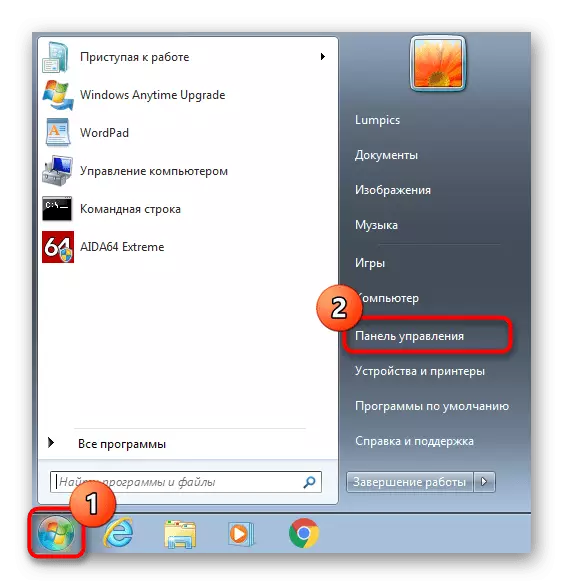

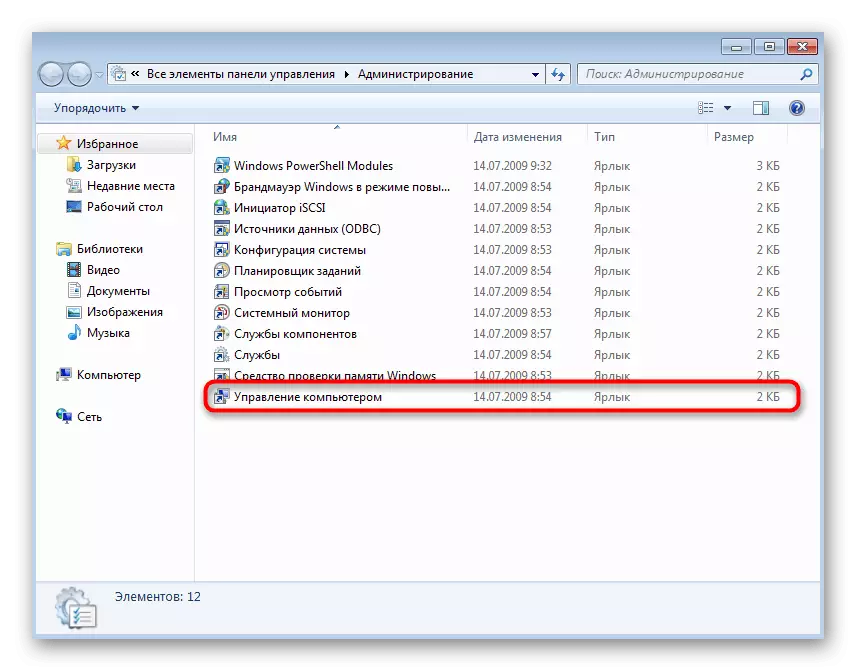

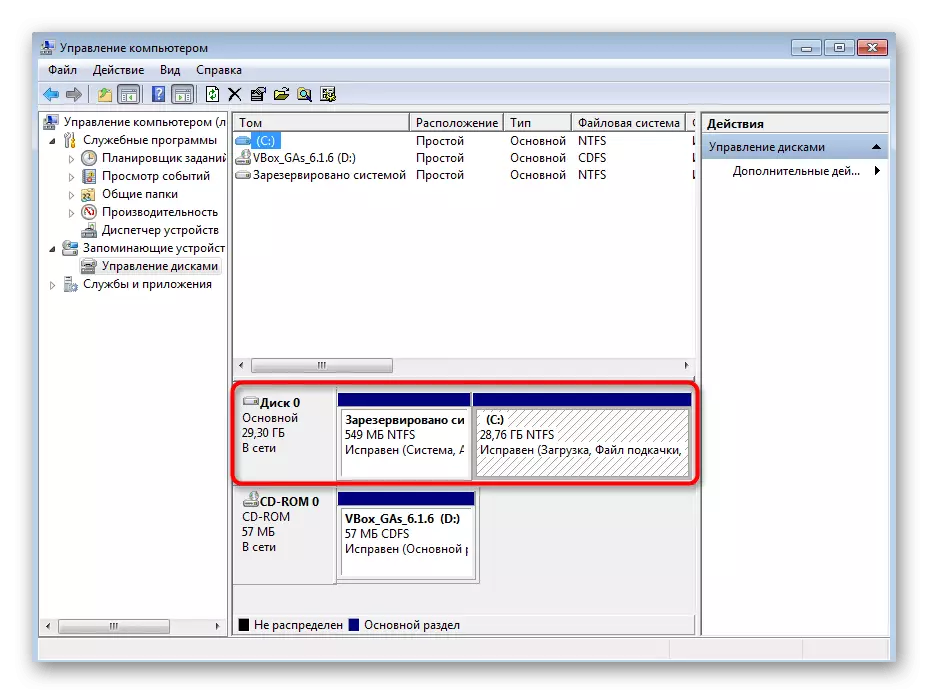
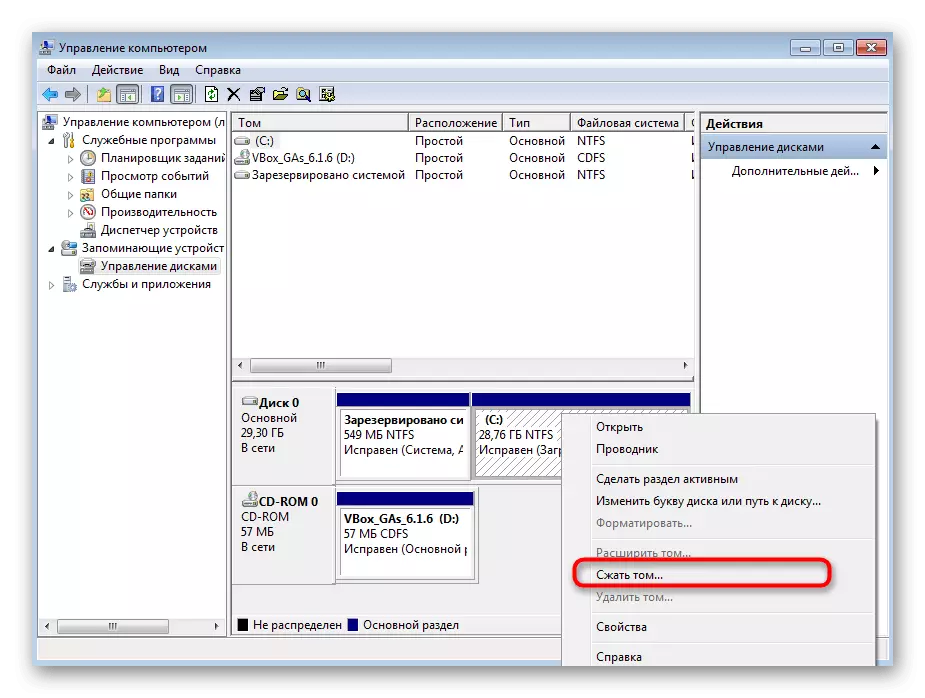
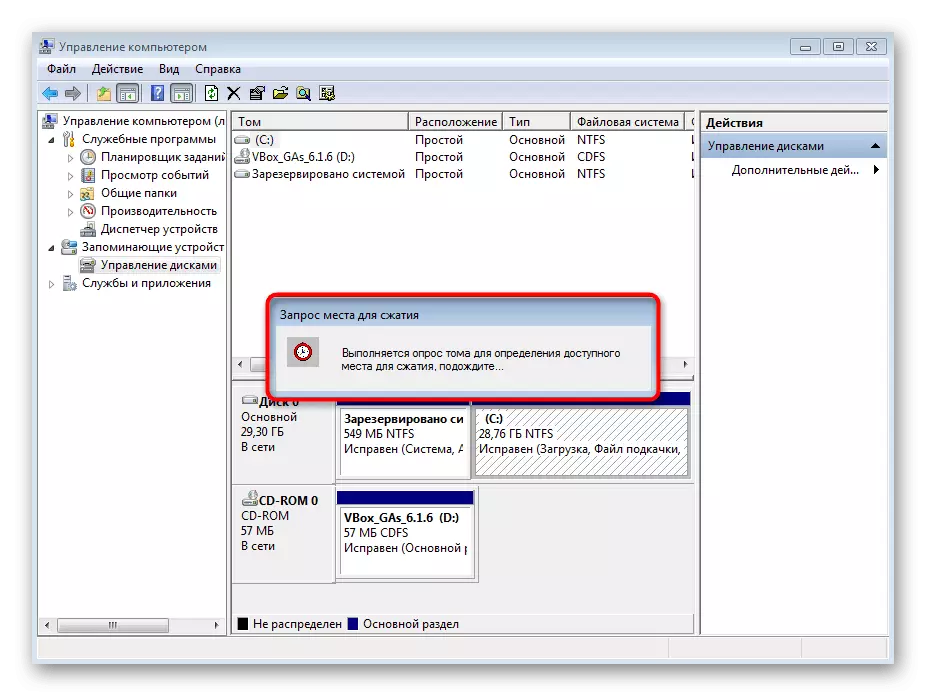
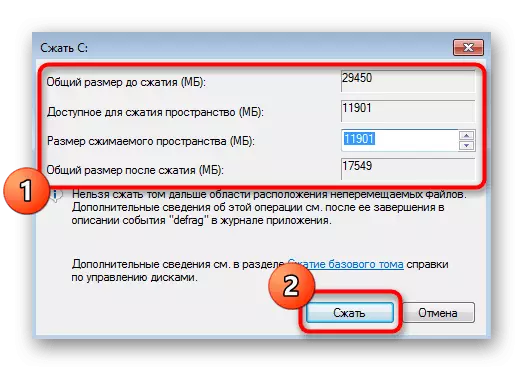
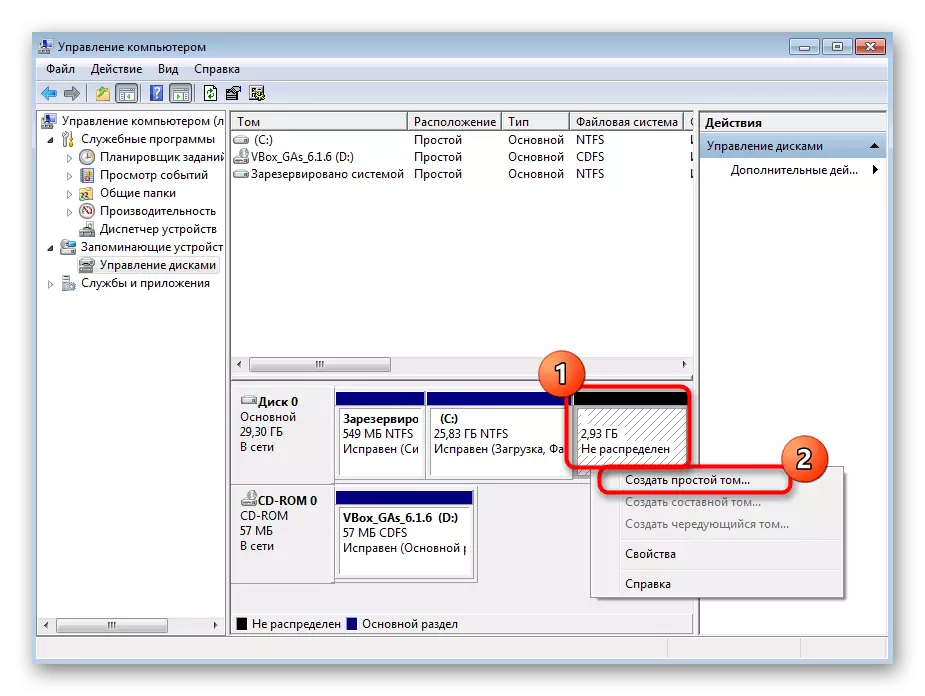
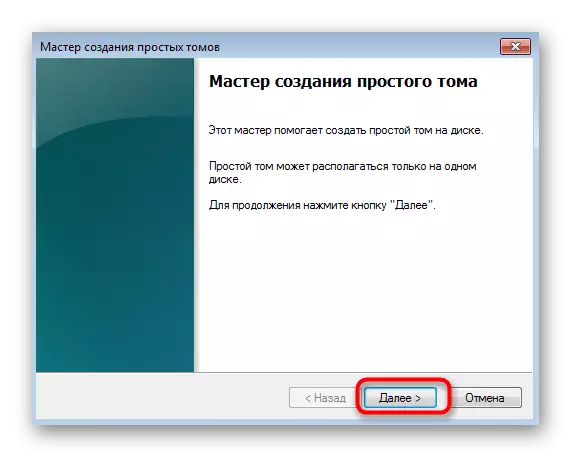
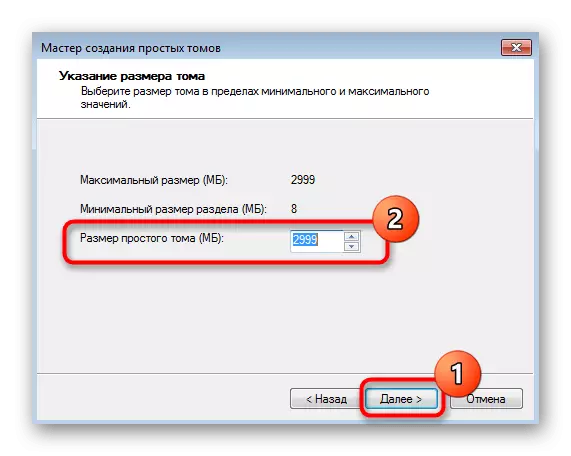
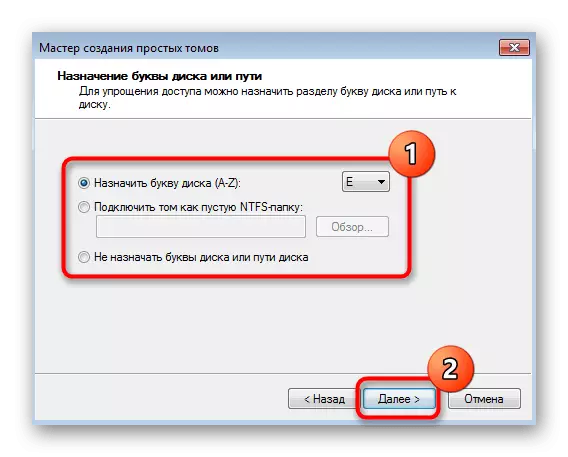
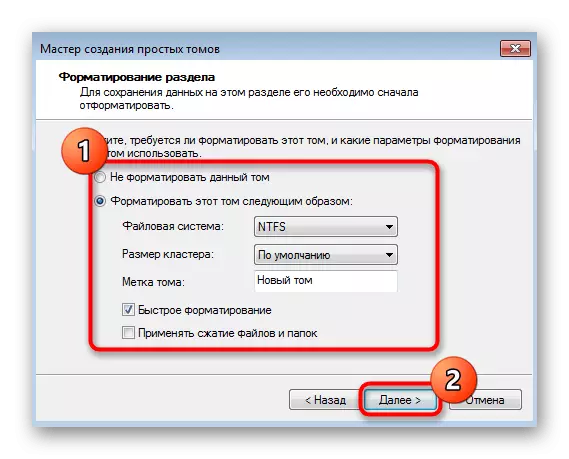
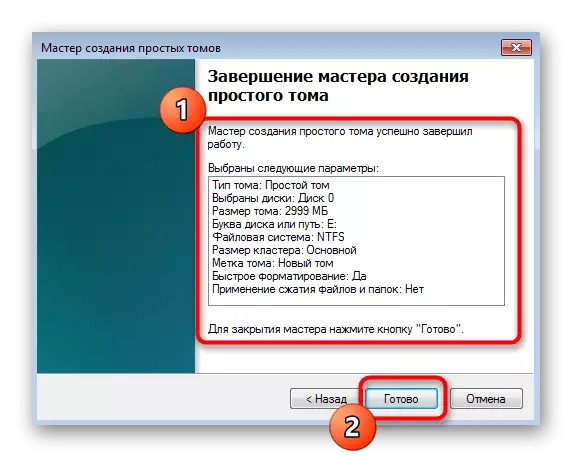
නොබැඳි ඇති අවකාශය ඉතිරිව ඇත්නම්, ඔබට ඕනෑම නිදහස් ලිපියක් සැකසූ විට එක හා සමානව එක හා සමානව එක් තාර්කික පරිමාවක් සෑදිය හැකිය. දැන් දැන් "මගේ පරිගණකයට" කොටසට ගොස් නව දෘඩ තැටි කොටස් ක්රියාත්මක වීමට සූදානම් බවට වග බලා ගන්න.
ක්රමය 2: විධාන රේඛාව භාවිතා කිරීම
දෘ disk තැටියක් නිර්මාණය කිරීමේදී විධාන රේඛාව භාවිතා කිරීමට කලාතුරකින් පරිශීලකයින් කැමති නමුත් සමහර විට එය වින්ඩෝස් ප්රතිසාධන මෙවලම හරහා කළ යුතුය. දෙවන කවුළුවල ස්ථාපනය කිරීම සඳහා නව පරිමාවක් නිර්මාණය කිරීමට සැලසුම් කර ඇති අවස්ථාවන්හිදී මෙය සුදුසු වේ, මෙය කිසියම් හේතුවක් සඳහා මෙය ආරම්භ නොකරන්නේ නම්, ෂෙල් එකම අවකාශය බෙදීමට අවකාශය වළක්වයි. මෙම ක්රමය සිදු කිරීම සඳහා, එය ප්රතිසාධන පරිසරය තුළින් එය ආරම්භ කිරීමට අවශ්ය වන අතර, ඔබට ආරක්ෂිත මාදිලියකින් හෝ ෆ්ලෑෂ් ඩ්රයිව් එකකින් පැටවීම සිදු කළ හැකිය, පහත සඳහන් විස්තර වල ලිපි කියවන්න.
වැඩිදුර කියවන්න:
අපි වින්ඩෝස් 7 හි "ආරක්ෂිත ප්රකාරය" ඇතුළත් කරමු
ෆ්ලෑෂ් ඩ්රයිව් වෙතින් වින්ඩෝස් 7 පූරණය වෙමින් පවතී
ප්රතිසාධන පරිසරය හරහා පහත සඳහන් සියලුම පියවර සිදු කෙරේ. භෞතික ධාවකයේ ගබඩා කර ඇති දත්ත අහම්බෙන් අහම්බෙන් අහිමි වීම සඳහා වඩාත් අවධානයෙන් හා නිවැරදිව උපදෙස් ලෙස කටයුතු කිරීමට දැන් අපි නිර්දේශ කරමු.
- ඔබ වින්ඩෝස් 7 සී ඇ.එ.එම්. ඇ.එ.හ. ස්ථාපන භාෂාව තෝරාගෙන ඊළඟ පියවරට යන්න.
- ස්ථාපක කවුළුවේ පතුලේ වම්පස, සෙල්ලිපියේ "පද්ධති ප්රතිස්ථාපනය" මත ක්ලික් කරන්න.
- සෑම ආකාරයකින්ම ඔබ "විධාන රේඛාව" ගැන උනන්දුවක් දක්වයි.
- කොන්සෝලය විවෘත කිරීමෙන් පසු, ඩිස්තල -පාර්ට් උපයෝගීතාව ක්රියාත්මක කරන්න - එය තවදුරටත් ධාවක සඳහා අවශ්ය වේ. ඔබට ඩිස්ක්පාර්ට් විධානය හරහා මෙය කළ හැකිය.
- වෙන් නොකළ ඉඩක් ලබා ගැනීම සඳහා ඔබ දැනට පවතින පරිමාවන්ගෙන් එකක් මිරිකන විට තත්වය සලකා බලන්න. මෙය සිදු කිරීම සඳහා, ලැයිස්තු පරිමාව හරහා දැනටමත් පවතින කොටස් ලැයිස්තුව බලන්න.
- භාවිතා කළ හැකි පරිමාවක් සොයාගෙන එහි ඉලක්කම් මතක තබා ගන්න.
- වැඩිදුර ක්රියාව සඳහා එය තේරීමට තෝරන්න පරිමාව + කොටස් අංකය ඇතුළත් කරන්න.
- මුලදී, පරිමාව මත කොපමණ නිදහස් ඉඩක් තිබේද යන්න පැහැදිලි නැත, එබැවින් හැකිලීම විමසුමේ සෙමැක්ස් ඇතුළත් කිරීමෙන් සම්පීඩනය කිරීමට පෙර ඉගෙනීම අවශ්ය වේ.
- නව රේඛාවේදී ඔබට නැවත භාවිතා කරන උපරිම බයිට් ගණන පිළිබඳ තොරතුරු ලැබෙනු ඇත, එයින් අදහස් වන්නේ මෙම වෙළුම වෙන් කළ හැකි බවයි.
- හැකිලීම ඇතුළත් කරන්න අපේක්ෂිත = x, x යනු අපේක්ෂිත මෙගාබයිට් ගණන. Enter යතුර ක්ලික් කිරීමෙන් විධානය තහවුරු කරන්න.
- කලින් සඳහන් කළ මෙගාබයිට් ගණන සාර්ථකව අඩු කිරීම ගැන ඔබට දන්වනු ලැබේ.
- දැන් ලැයිස්තු තැටි විධානය භාවිතා කර අන්තර්ක්රියා සඳහා එය තවදුරටත් තෝරා ගැනීම සඳහා වත්මන් භෞතික මෙහෙයුමේ අංකය තීරණය කරන්න.
- සිසිල් දැනටමත් හුරුපුරුදු, නමුත් තරමක් වෙනස් කරන ලද විධානයක් - X, X වන X වන ඩ් X තෝරන්න, එහිදී X කලින් නිර්වචනය කළ HDD අංකයක් තෝරන්න.
- නව කොටසක් නිර්මාණය කිරීම සඳහා, කොටසේ කොටස සාදන්න ප්රමාණය = x. ප්රමාණය = x ඇතුළු කළ යුත්තේ ඔබට සියලු නිදහස් ඉඩ සම්බන්ධ වීමට අවශ්ය නැතිනම් පමණි. ඒ අතරම, පහත දැක්වෙන තිර රුවක් සඳහා ප්රාථමිකයට ප්රාථමිකය එක් කරන්න, උදාහරණයක් ලෙස, එහි පසුකාලීන ස්ථාපනය කිරීම සඳහා දෙවන මෙහෙයුම් පද්ධතිය සඳහා පසුව ස්ථාපනය කිරීම සඳහා.
- විධානය සනාථ කිරීමෙන් පසු, මෙහෙයුම සාර්ථකව නිම කිරීම පිළිබඳ තොරතුරු තිරය මත දිස්වනු ඇත.
- ලැයිස්තු පරිමාව හරහා, නව පරිමාවක් නිර්මාණය කිරීමට සහ එහි අංකය තීරණය කිරීමට වග බලා ගන්න, මන්ද එය අපේක්ෂිත ගොනු පද්ධතියේ තවමත් සංයුති කර නොමැති අතර අකුරු නොමැත.
- X තෝරන්න පරිමාව හරහා නව අංශයක් තෝරන්න x.
- X විධානය, X X සුදුසු තැටි ලිපියට භාවිතා කරන්න.
- FS = NTFS ක්ෂණික නූල ආකෘතිය ඇතුළත් කිරීමෙන් ගොනු පද්ධතියට සංයුති කිරීම සිදු වේ. උදාහරණයක් ලෙස, FIT32 හි NTFS ආදේශ කළ හැකිය, නමුත් අවශ්ය නම් පමණි.
- සිදු කරන ලද මෙහෙයුම නිවැරදි බව සහතික කරන්න, එවිට ඔබට විධාන රේඛාව වසා දමා සාමාන්ය ප්රකාරයේදී ධාවනය කළ හැකිය, නැතහොත් දෙවන පද්ධතිය ස්ථාපනය කිරීමට වහාම ගමන් කළ හැකිය.
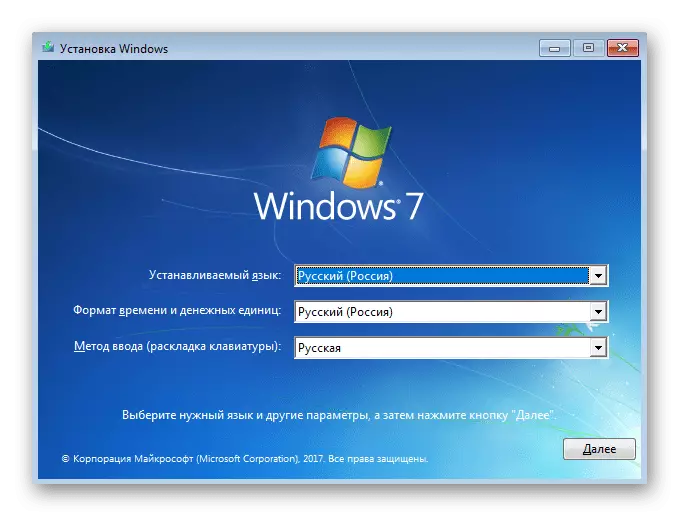
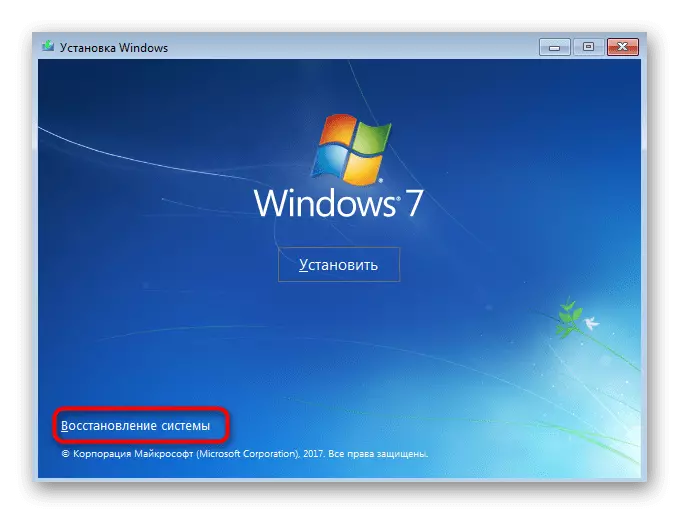
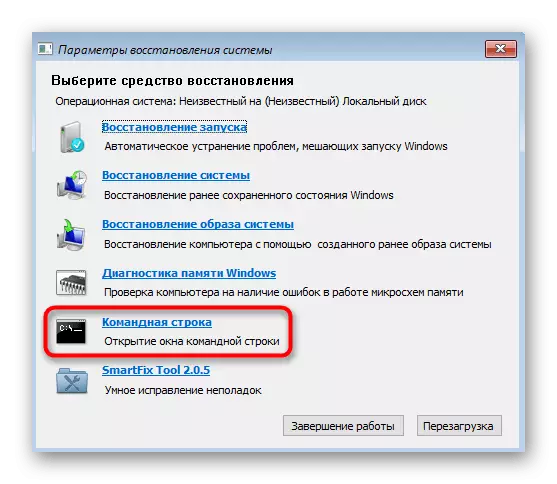
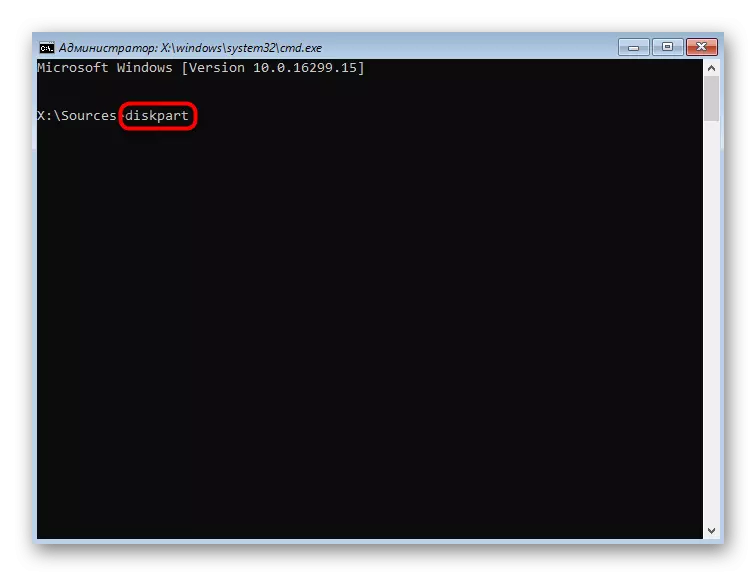
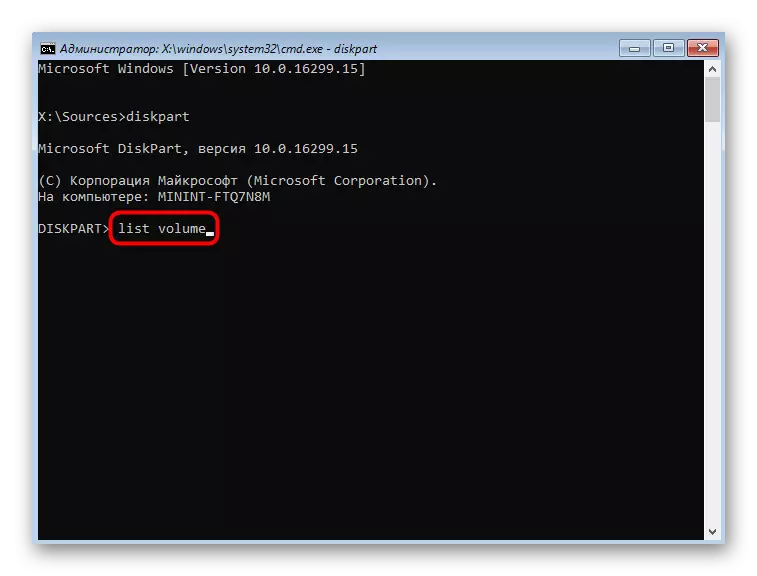
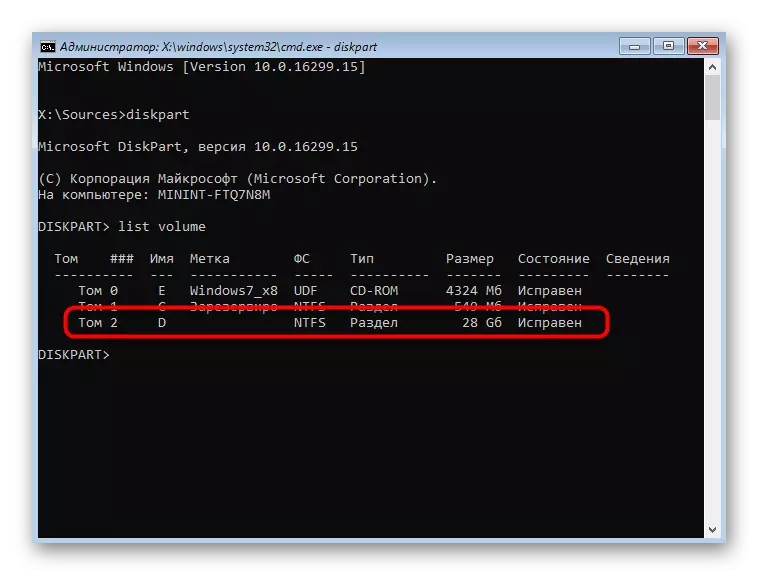
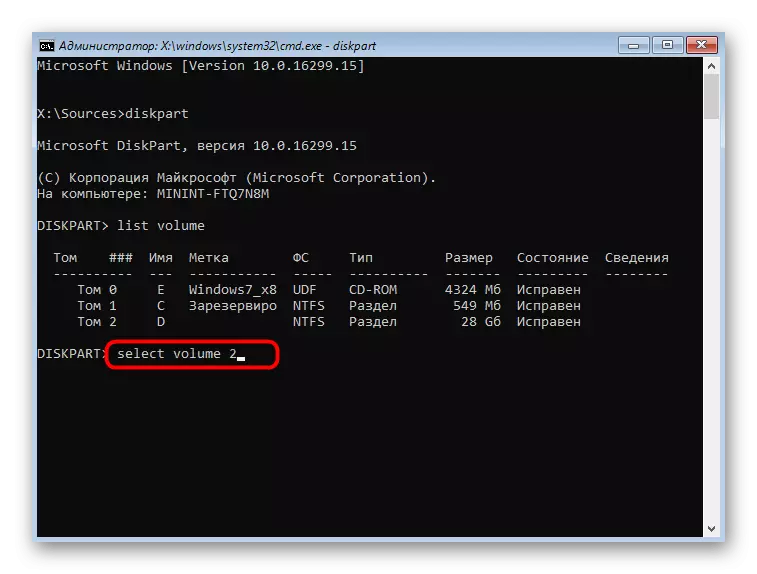
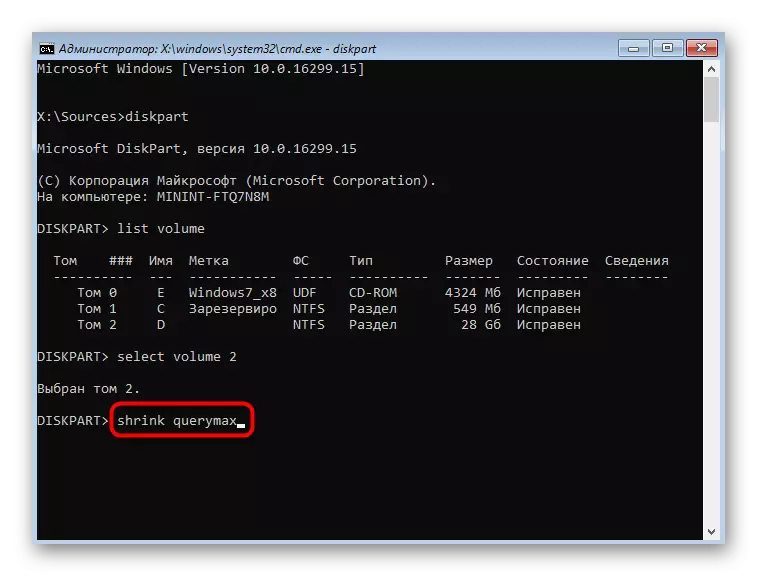
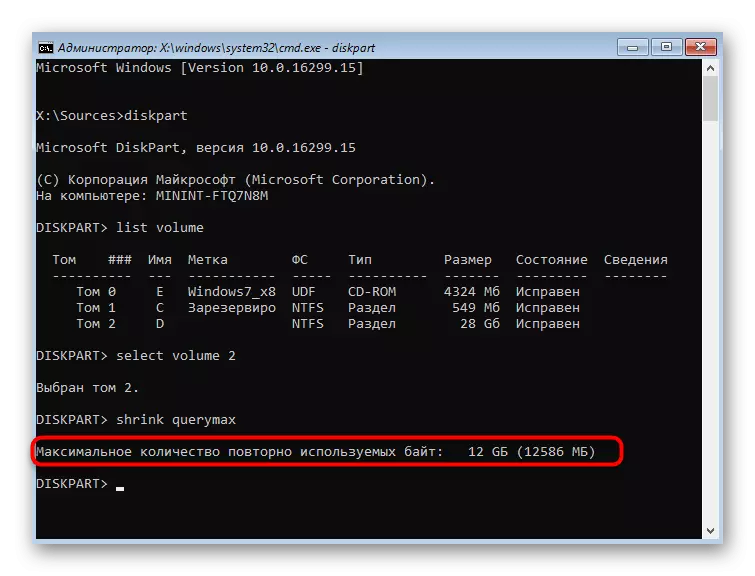
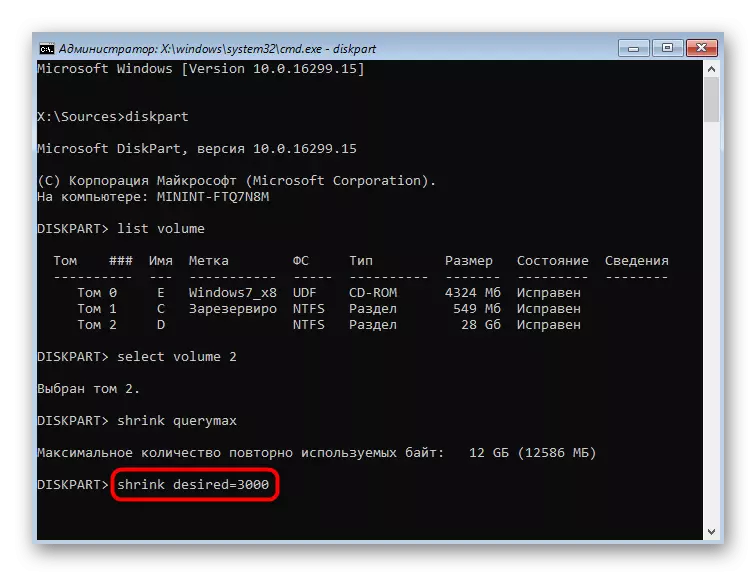
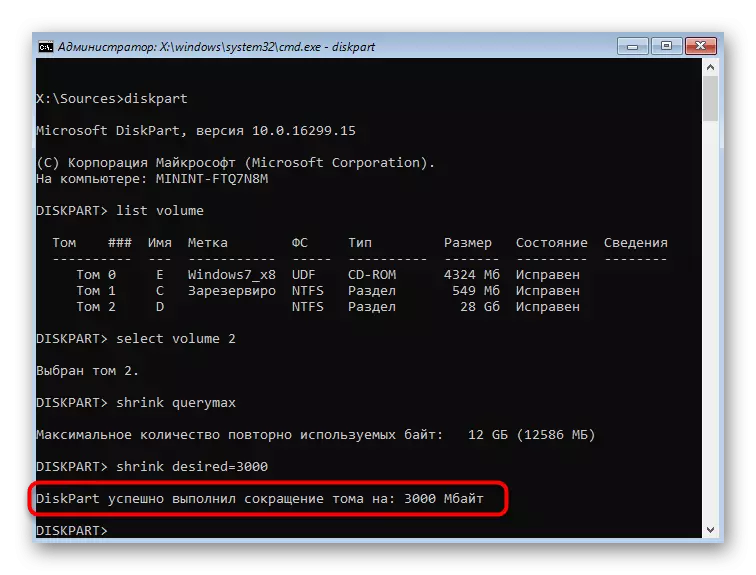
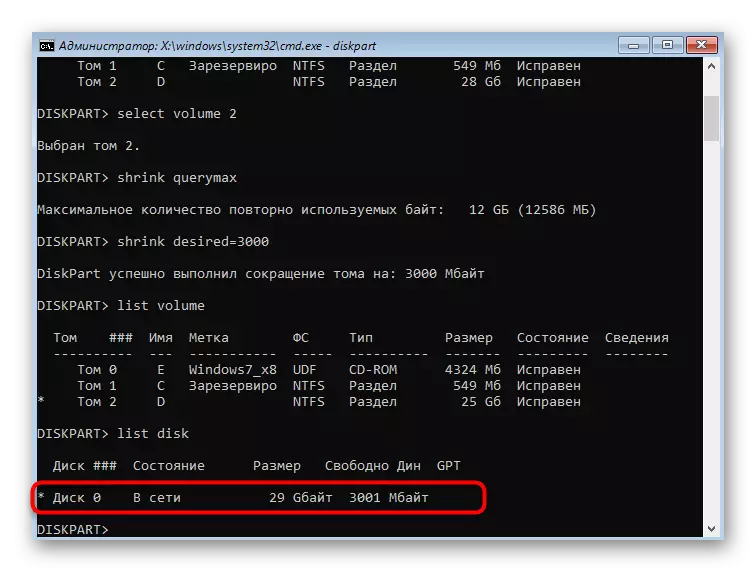
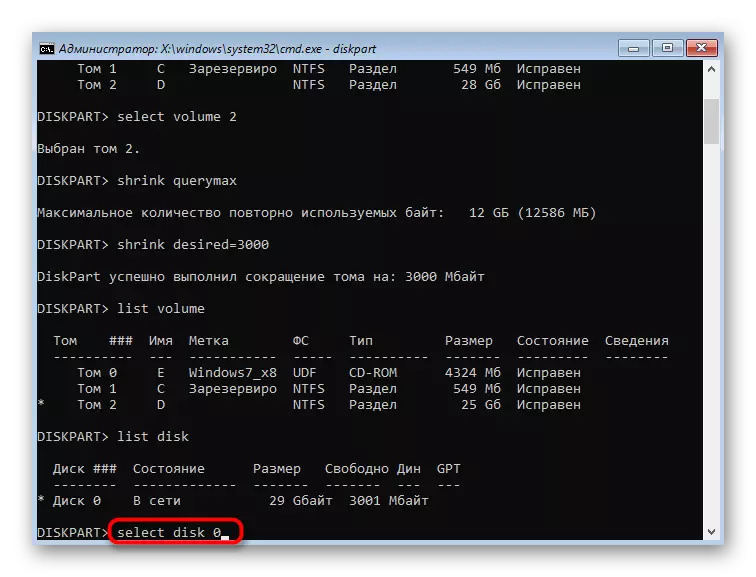
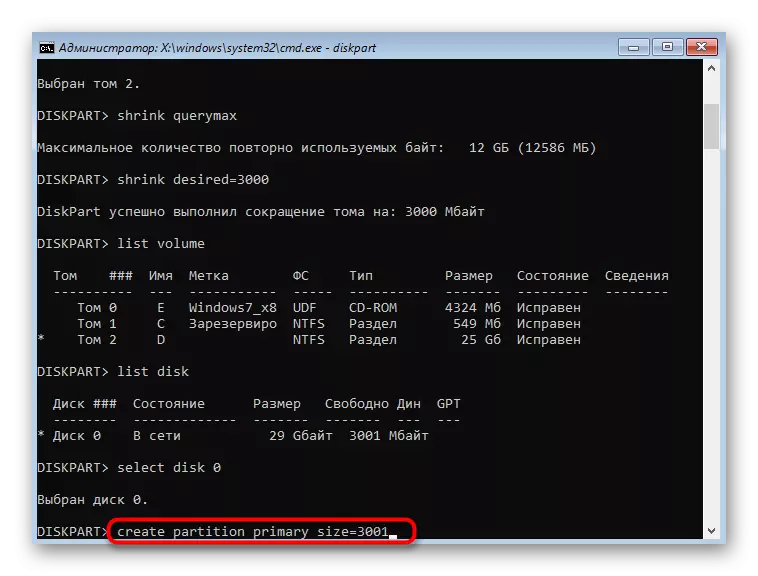
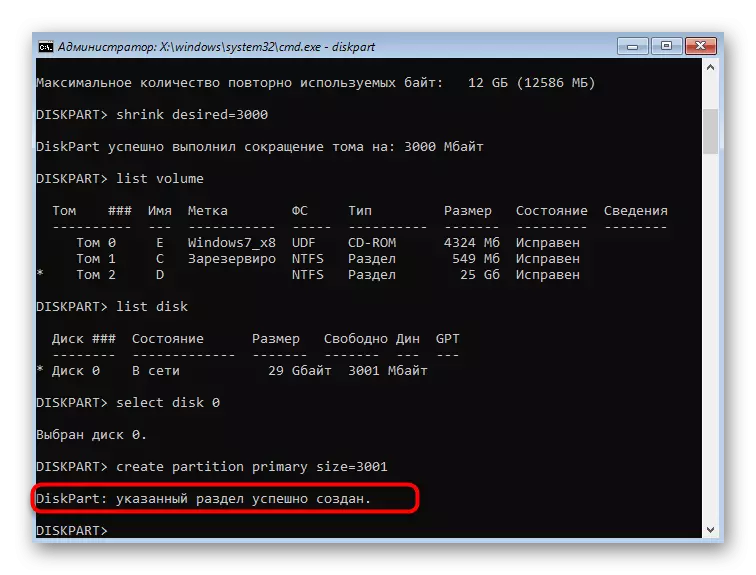
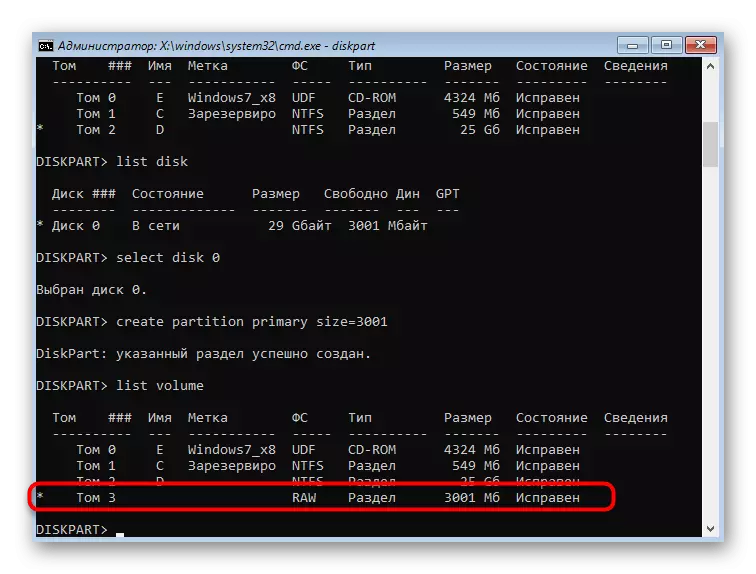
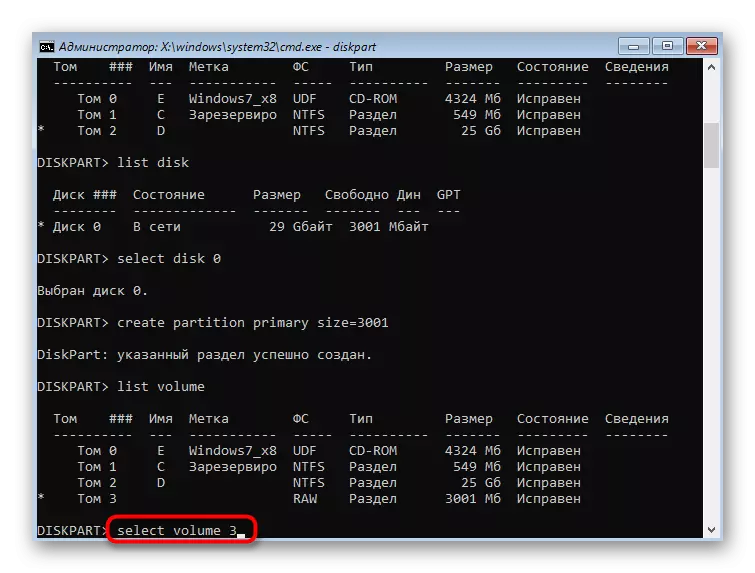
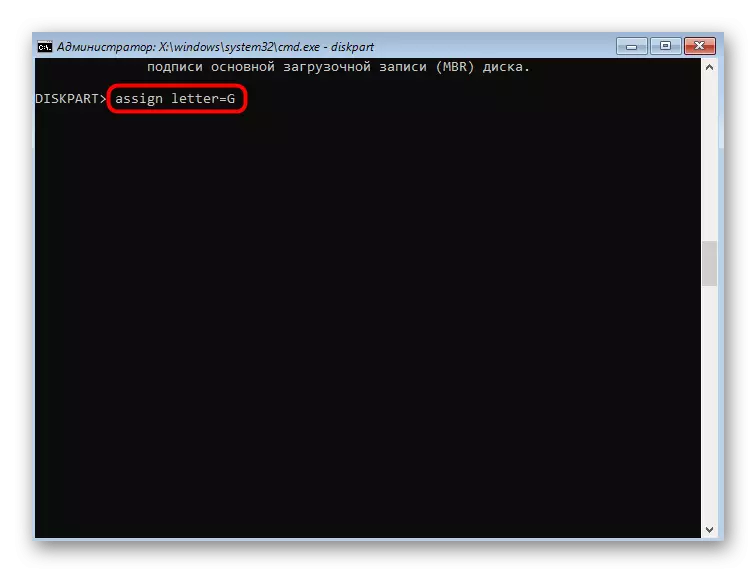
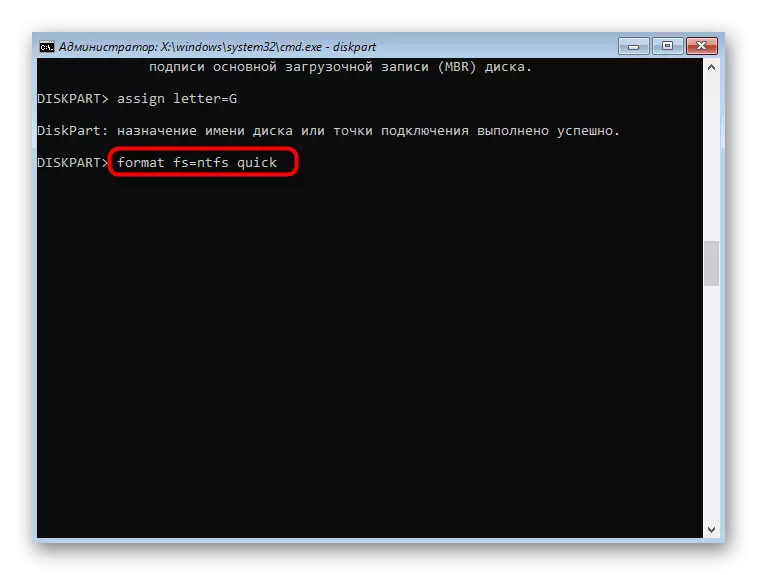
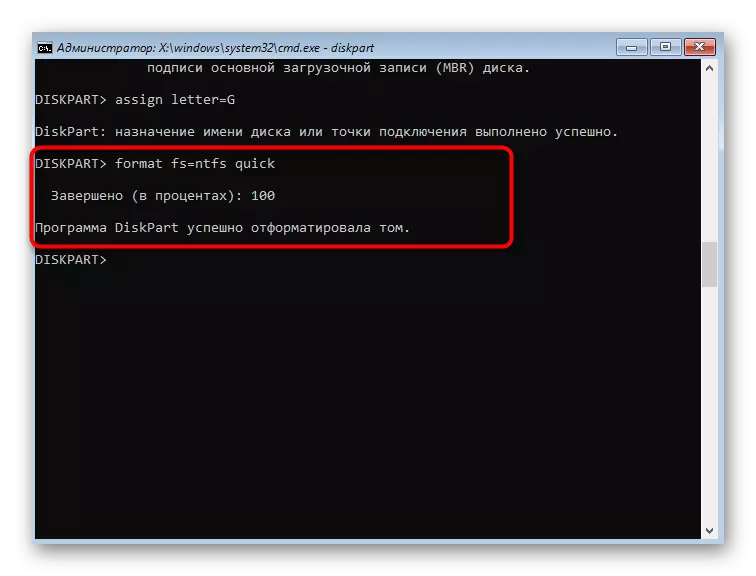
විධානය සක්රිය වූ වහාම කොන්සෝලය හරහා සිදුකරන ලද සියලු වෙනස්කම් බලාත්මක වන බැවින්, මීට පෙර ගනු ලැබූ සියලු ක්රියා "විධාන රේඛාවේ" යෙදුමෙන් පිටතට පැමිණීමට පෙර ගනු ලැබූ සියලු ක්රියා අවලංගු කිරීමට නොහැකි වනු ඇත.
ක්රමය 3: තෙවන පාර්ශවීය වැඩසටහන්
අවසාන වශයෙන්, HDD කළමනාකරණය කිරීමට ඉඩ දෙන තෙවන පාර්ශවීය වැඩසටහන් ගැන කතා කිරීමට අපට අවශ්යය. ඇත්ත වශයෙන්ම, ඔවුන් "තැටි කළමනාකරණය" හෝ කොන්සෝල මෙනුව හරහා ඔබට කළමනාකරණය කළ හැකි එකම කාර්යයන් පුනරුච්චාරණය කළ හැකිය, කෙසේ වෙතත්, එවැනි විසඳුම්වල ඒවා වඩාත් පහසු පෝරමයකින් ක්රියාත්මක වන අතර සමහර විට සම්මත අංග පුළුල් කරයි. මෙම මාතෘකාවට අපි නිදහස් තීන්දුවක උදාහරණය කරියෙරි බෙදුම් සහකාර පිළිබඳ උදාහරණය.
- AOMEI කොටස් සහකාර, වෙනත් සමාන වැඩසටහන් මෙන්, ඔබට දැනට පවතින අංශයක් බිඳ දැමීමට ඉඩ සලසයි, වහාම තවත් එකක් නිර්මාණය කරන්න. මෙය සිදු කිරීම සඳහා, පළමුව තැටිය සලකුණු කරන්න, ඉන්පසු සුදුසු විකල්පය තෝරන්න.
- නව තාර්කික පරිමාවේ ප්රමාණය, එහි පිහිටීම සහ ලිපිය එයට පවරන්න. ඊට පසු, වෙනස්කම් යෙදිය හැකිය.
- ඔබට හිස් ඉඩක් නොමැති නම් හෝ දැනට පවතින පරිමාවක් සම්පීඩනය කිරීමෙන් එය ඔබම නිර්මාණය කර, එය තෝරා "කොටසක් නිර්මාණය කිරීම" නියම කරන්න.
- ප්රමාණය, ලිපිය සහ ගොනු පද්ධතිය සකසන්න.
- ප්රධාන වැඩසටහන් කවුළුවේ වෙනස්කම් යොදන්න.
- දියත් කරනු ලබන සියළුම මෙහෙයුම් පිළිබඳව ඔබ හුරු වන්න. ඔබ වෙනස්කම් සමඟ එකඟ නම්, "යන්න" මත ක්ලික් කරන්න.
- සියලුම සැකසුම් සම්පූර්ණ කිරීම අපේක්ෂා කරන්න.
- නව කොටස සාර්ථකව නිර්මාණය කළ බව දැන් ඔබට පෙනේ. මෙම කර්තව්යය ක්රියාත්මක කිරීම මත AOOMEI කොටස් සහකාර හරහා මිනිත්තු කිහිපයක් ඉතිරි වේ.
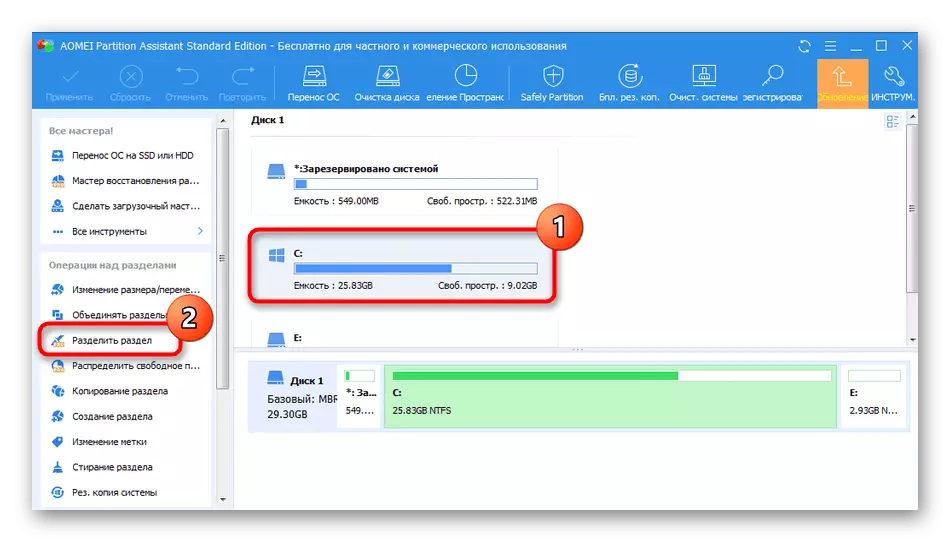
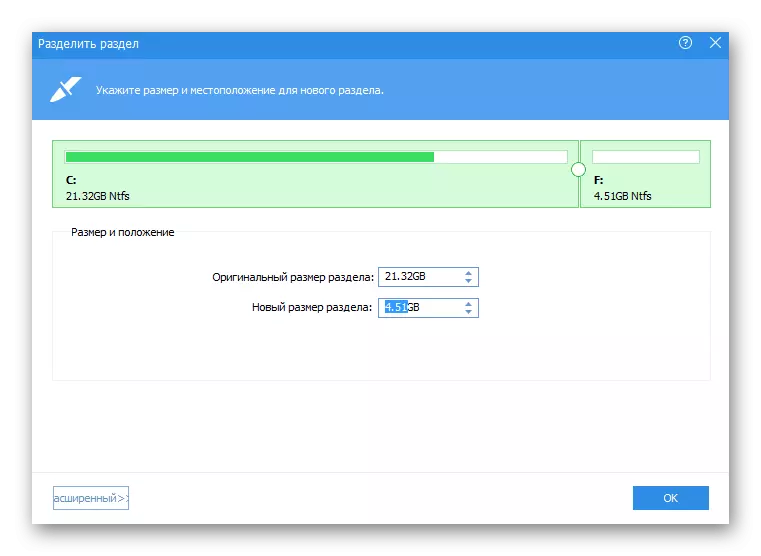
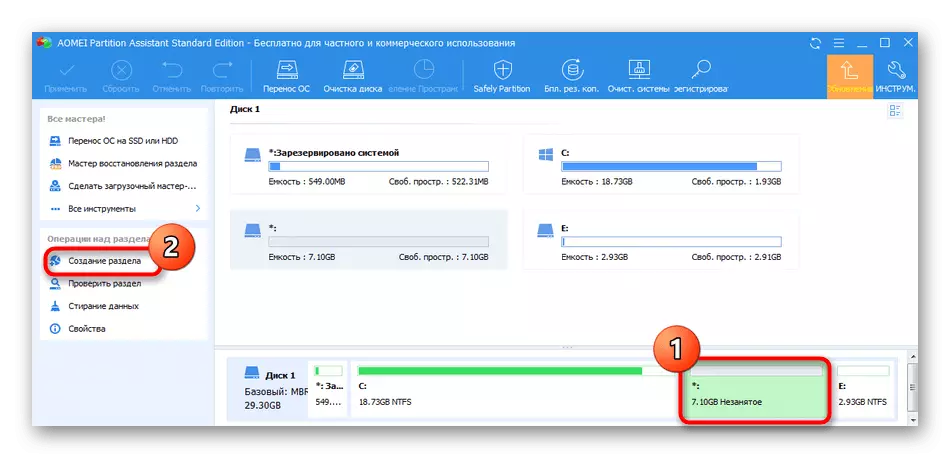
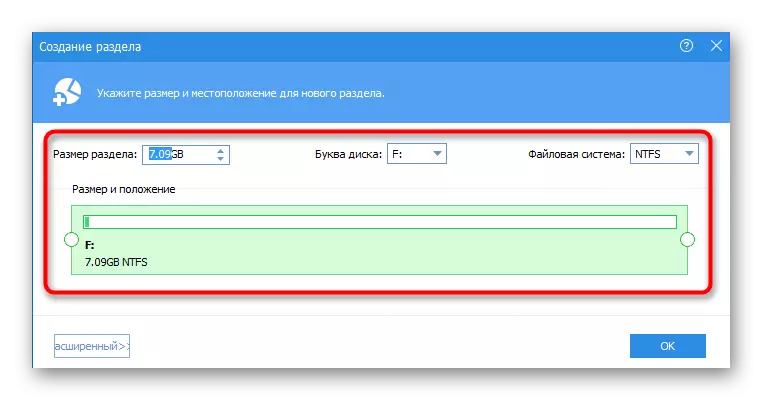
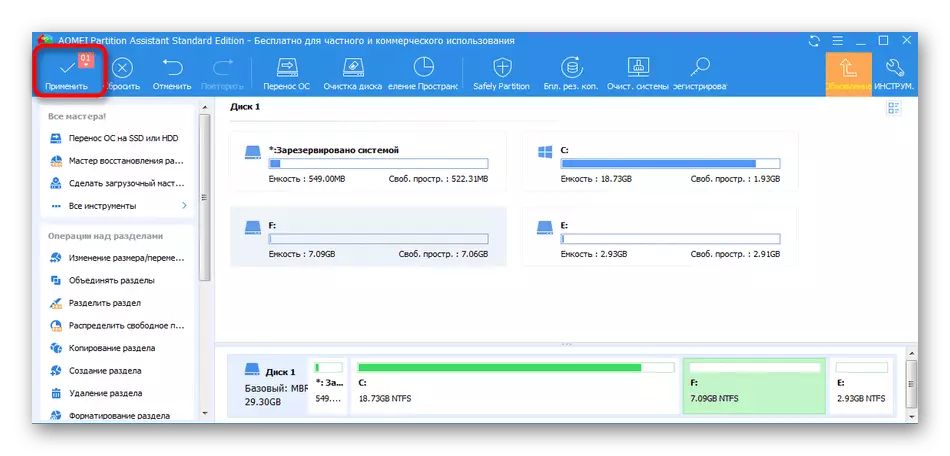
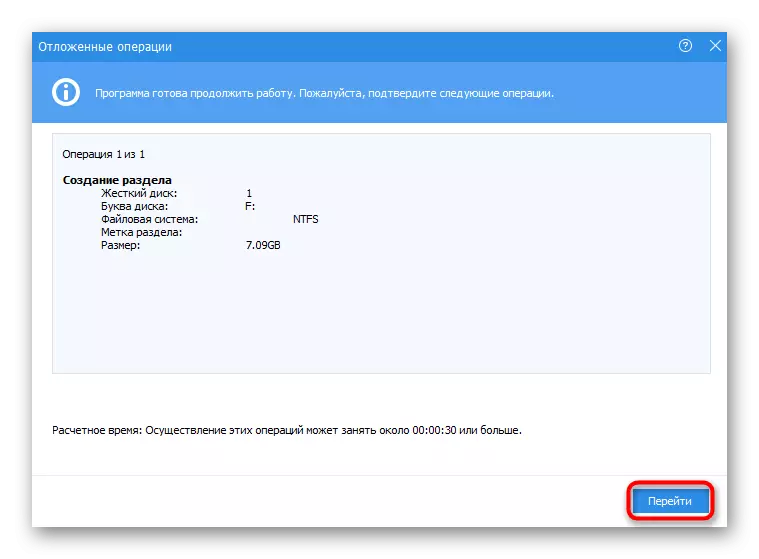
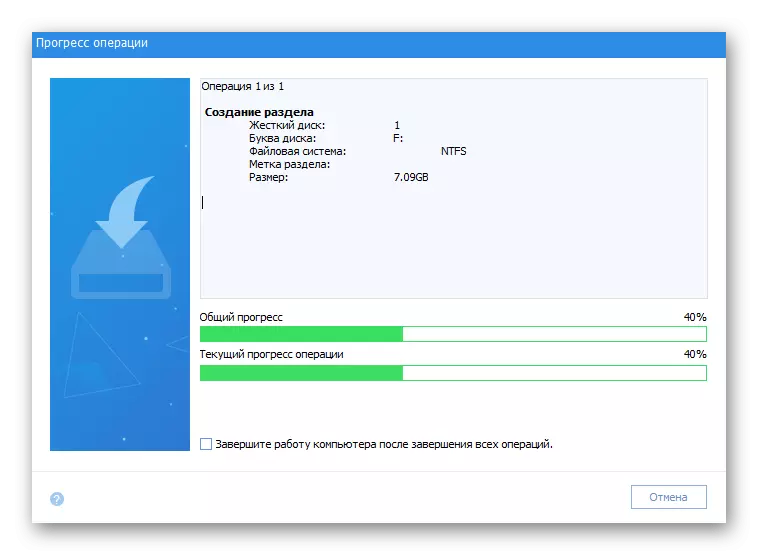
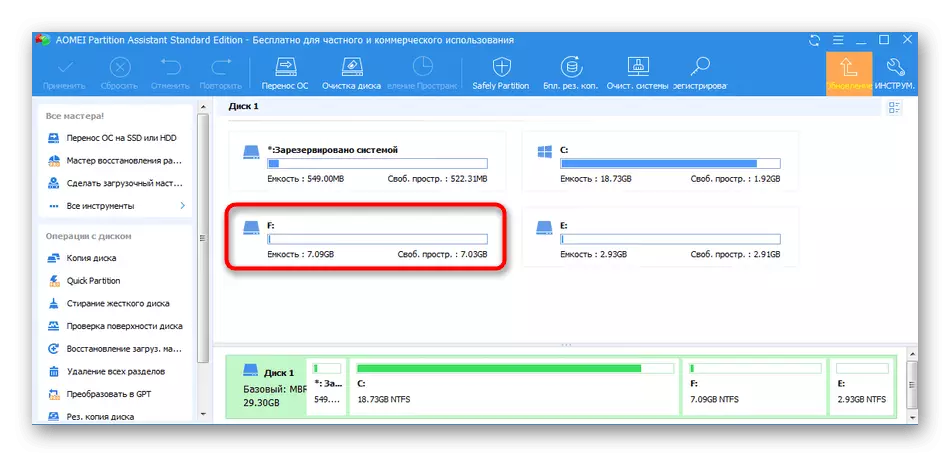
අන්තර්ජාලයේ, දෘ hard තැටි කොටස් සමඟ අන්තර් ක්රියා කිරීමට ඔබට ඉඩ සලසන තවත් බොහෝ වැඩසටහන් තිබේ. AOOMI කොටස් සහකාර ඉදිරිපත් නොකළේ නම්, අපගේ වෙබ් අඩවියේ අපගේ වෙබ් අඩවියේ වෙනම සමාලෝචනයක් තුළ වෙනත් නියෝජිතයින් සමඟ ඔබව හුරු කරවන ලෙස අපි ඔබට උපදෙස් දෙමු.
තව දුරටත් කියවන්න: දෘඩ තැටියේ කොටස් සෑදීම සඳහා වැඩසටහන්
